小米红笔记本电脑哪款型号值得推荐?
17
2025-03-25
随着数字媒体和娱乐内容的发展,电脑扬声器成为了我们享受音乐、游戏和视频的重要工具。但如果遇到电脑扬声器声音偏小的问题,可能会影响到用户的聆听体验。我们应该怎样调整电脑扬声器,使其声音达到最佳效果呢?本文将详细介绍一系列有效方法,帮助您轻松解决问题,提升声音体验。
在调整扬声器之前,首先应该确认系统音频输出设备是否设置正确。以下是具体操作步骤:
1.点击屏幕右下角的“音量图标”。
2.在弹出的菜单栏中选择“播放设备”选项。
3.在新打开的“声音”窗口中,确保扬声器被设定为默认的“播放设备”。
4.试听声音,确认扬声器是否能够正常工作。
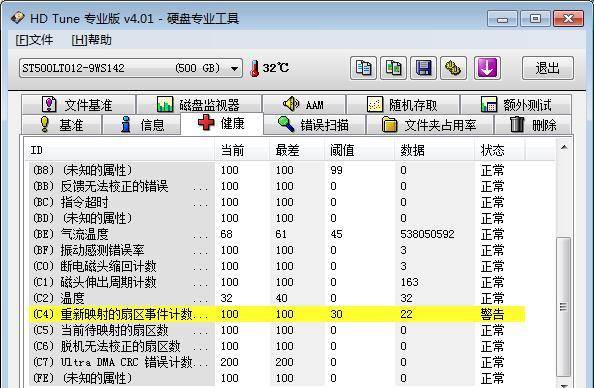
如果音频设备设置无误,接下来需要检查扬声器和系统音量设置:
1.提升扬声器音量:直接调节电脑上的物理音量旋钮或使用屏幕上的音量滑块提升音量。
2.调整系统音量:在“声音”设置中,找到“通信”标签页,选择合适的选项来调整系统对音频信号的处理。

有时候,驱动程序出现问题可能会导致声音输出不正常,更新或重新安装驱动是解决声音小问题的有效方法。
1.打开“设备管理器”(可以通过搜索打开或在系统信息中进入)。
2.找到“声音、视频和游戏控制器”,点击展开。
3.右键单击你的音频设备,选择“更新驱动程序软件”。
4.选择“自动搜索更新的驱动程序软件”,让系统自动完成更新。
如果更新无效,可以尝试卸载驱动后重新安装。

音量混合器允许你对不同类型的应用程序或进程的音频输出进行独立的音量控制,细致调整可以提升整体声音体验:
1.在“声音”设置窗口,选择“播放”标签页。
2.点击右下角的“音量混合器”按钮。
3.在列表中找到你正在使用的应用程序,如音乐播放器、浏览器等,调整它们的音量滑块到合适位置。
如果以上软件方面的调整都没能解决问题,那可能是扬声器硬件本身出了问题。建议检查以下几点:
1.扬声器连接:确认扬声器与电脑的连接线是否松动或接触不良。
2.扬声器电源:对于需要电源的扬声器,请检查电源开关是否打开,电源线是否连接。
3.扬声器设置:有些扬声器有专门的音量按钮或设置,尝试调整这些设置。
除了系统的音频调节外,第三方音频增强软件也可以提供额外的帮助。
1.下载安装:选择一款评价不错的音频增强软件,如EqualizerAPO等。
2.配置参数:按照软件的指导,配置适合你扬声器的音效参数。
环境因素也可能影响声音的效果。以下是一些提高声音效果的物理调整方法:
1.防震底座:使用带有防震功能的扬声器底座,减少声音的传播损失。
2.反射面处理:避免扬声器直接面对墙壁或窗户等硬表面,以减少声音的反射干扰。
3.房间布局:调整房间内家具的位置,避免扬声器被干扰物遮挡。
通过以上七种方法,相信您已经能够有效地调整电脑扬声器的声音大小和音质了。如果问题仍然存在,可能需要寻求专业的技术支持,或是考虑更换扬声器设备。希望您能够享受更加优质的声音体验。
在阅读本文后,如果您还对电脑扬声器的使用、维护有任何疑问,欢迎留言讨论,我们将尽力为您解答。
版权声明:本文内容由互联网用户自发贡献,该文观点仅代表作者本人。本站仅提供信息存储空间服务,不拥有所有权,不承担相关法律责任。如发现本站有涉嫌抄袭侵权/违法违规的内容, 请发送邮件至 3561739510@qq.com 举报,一经查实,本站将立刻删除。